구글 크롬 확장 프로그램인 dualsub 으로 쿠팡플레이 이중자막을 잘 사용하였는데, 최근 dualsub 프로그램이 쿠팡플레이에서 동작하지 않는 것을 확인 하였습니다. 그래서, 다른 확장 프로그램을 찾아보기 시작하였고 결국 SecondSub 이라는 프로그램을 찾게 되었으며 여러분들께 소개해드리려 합니다. 이 글에서는 SecondSub 프로그램을 사용하여 쿠팡플레이 이중자막 동시자막을 1분만에 설정하는 방법을 공유하도록 하겠습니다.
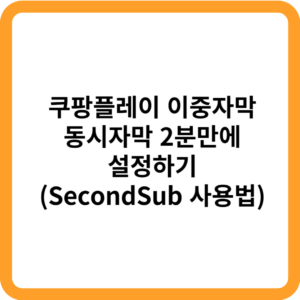
SecondSub 소개
SecondSub 은 쿠팡플레이뿐 아니라, 넷플릭스, 디즈니플러스까지 이중자막을 지원하는 구글 크롬 확장 프로그램입니다. 현재 Basic 기능을 무료로 사용 할 수 있습니다. 한국 OTT 에 최적화 되어 있으며 기계 번역을 지원하고, AI 번역은 곧 서비스 될 예정이라고 합니다.
추후 학습 모드도 지원하여 다양한 기능을 제공하니 더 기대가 됩니다.
크롬 웹 스토어에서 프로그램 설치하기
1. 위 버튼을 클릭하여 구글 크롬 웹스토어 사이트에 접속하고 -> SecondSub 프로그램 페이지의 오른쪽 위에서 [Chrome에 추가] 버튼을 클릭 합니다.
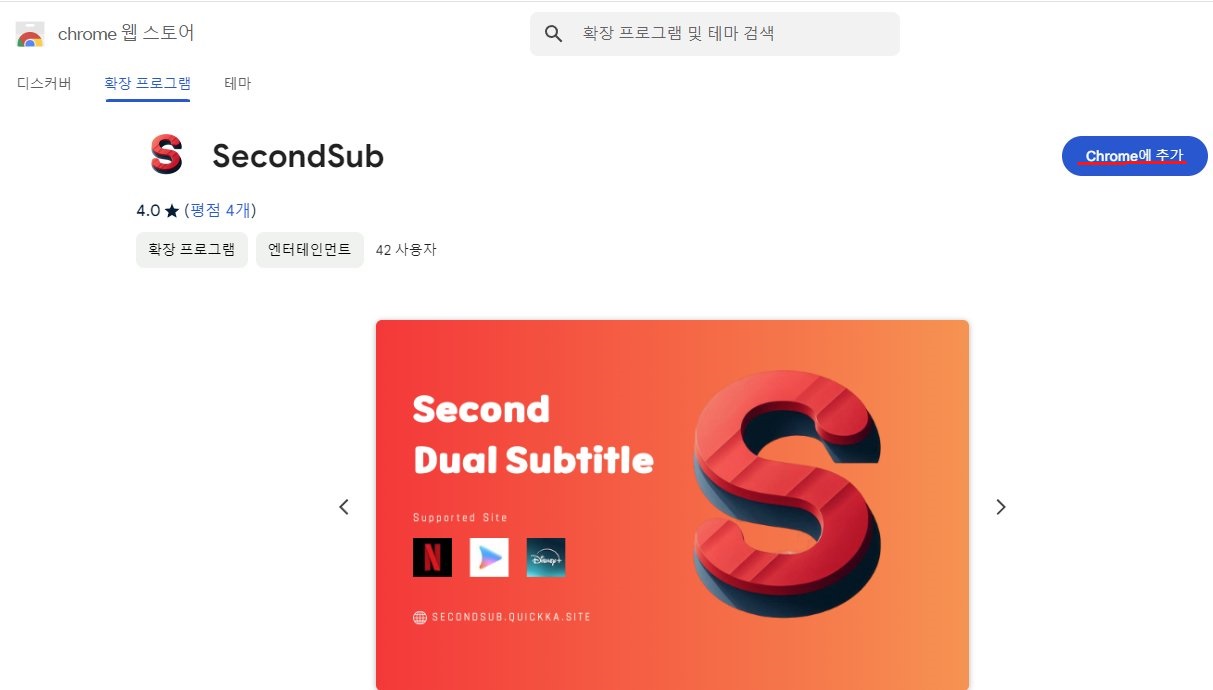
2. [확장 프로그램 추가] 버튼 클릭하여 설치합니다.
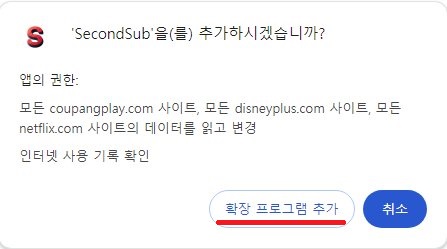
설치된 SecondSub 프로그램 설정하기
1. 구글 크롬 실행 후, 아래 스크린샷을 참조하여 오른쪽 위의 [확장 프로그램] 버튼을 클릭합니다.
클릭하여 나온 확장 프로그램들 중 SecondSub 을 찾아 고정핀 모양의 [고정] 버튼을 클릭하여 고정합니다.
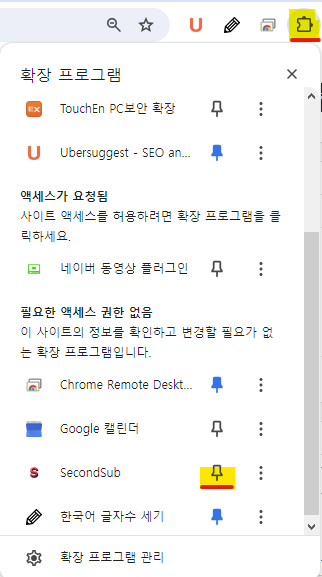
2. 크롬 오른쪽 위에 [S 모양]의 SecondSub 프로그램을 클릭하여 창을 띄웁니다.
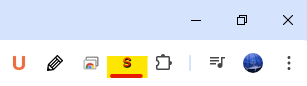
3. 쿠팡플레이 사이트에 접속하면 창이 아래와 같이 표시 됩니다. 아래와 같이 Language 를 [EN](영어)나 [KO](한국어)를 선택 합니다.
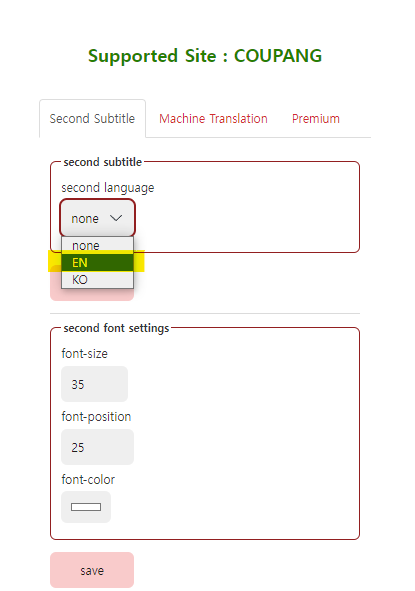
4. [SAVE] 버튼을 클릭하여 저장합니다.
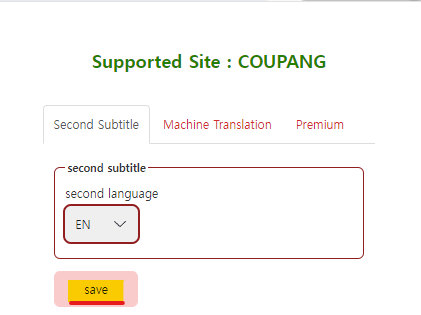
5. 영어 자막을 동시 자막으로 선택했으면, 영어 자막과 한글 자막이 동시에 표시 됩니다.
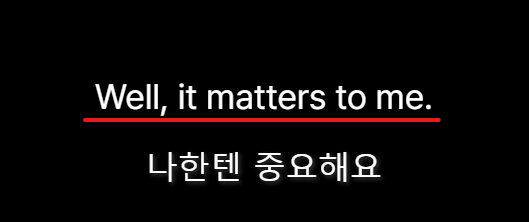
마치며
dualsub 을 잘 사용하다가 어느 순간 막혀 아쉬웠는데요. SecondSub 이라는 무료 프로그램을 찾게 되어 다행인것 같습니다. 여기까지 SecondSub 프로그램을 사용하여 쿠팡플레이 이중자막 동시자막을 1분만에 설정하는 방법을 공유해 보았습니다.
함께 읽으면 좋은 글